Πώς να Μετατρέψετε τη Χειρόγραφη Γραφή σε Κείμενο με το Samsung Notes

Αν ψάχνετε μια αναζωογονητική εναλλακτική λύση στο παραδοσιακό πληκτρολόγιο οθόνης, το Samsung Galaxy S23 Ultra παρέχει μια εξαιρετική λύση. Με το
Το Discord έχει σχεδιαστεί ως εφαρμογή επικοινωνίας για παίκτες. Τα κανάλια φωνητικής συνομιλίας αποτελούν μεγάλο μέρος αυτής της λειτουργικότητας που επιτρέπει συγκεκριμένα την επικοινωνία εντός του παιχνιδιού. Τα κανάλια συνομιλίας κειμένου είναι το άλλο βασικό μέρος της επικοινωνίας μέσω του Discord.
Η επικοινωνία που βασίζεται σε κείμενο είναι εξαιρετική γιατί δεν χρειάζεται απαραίτητα να είστε διαθέσιμοι ταυτόχρονα με τα άτομα με τα οποία μιλάτε και κάνετε σχέδια. Υπάρχουν πολλές περιπτώσεις χρήσης για τα κανάλια κειμένου, από μιμίδια έως συζητήσεις μεγάλης διάρκειας. Περιστασιακά μπορεί να θέλετε να απαντήσετε ή να αναγνωρίσετε ένα μήνυμα χωρίς να στείλετε μόνοι σας ένα πλήρες μήνυμα. Το Discord σάς επιτρέπει να το κάνετε με τη λειτουργία "Αντίδραση".
Οι αντιδράσεις είναι απλώς emoji που μπορείτε να βάλετε δίπλα σε οποιαδήποτε ανάρτηση. Για να αντιδράσετε σε ένα μήνυμα με ένα emoji, τοποθετήστε το ποντίκι σας πάνω από το μήνυμα στο οποίο θέλετε να αντιδράσετε και, στη συνέχεια, κάντε κλικ στο χαμογελαστό πρόσωπο με ένα εικονίδιο συν με την ένδειξη "Προσθήκη αντίδρασης" στην άκρα δεξιά πλευρά.

Τοποθετήστε το ποντίκι σας πάνω από το μήνυμα στο οποίο θέλετε να αντιδράσετε και, στη συνέχεια, κάντε κλικ στο εικονίδιο "Προσθήκη αντίδρασης" στα δεξιά του μηνύματος.
Μόλις κάνετε κλικ στην "Προσθήκη αντίδρασης" θα εμφανιστεί ένα αναδυόμενο παράθυρο επιλογής emoji, επιτρέποντάς σας να επιλέξετε με ποιο emoji θέλετε να αντιδράσετε κάνοντας απλώς κλικ σε αυτά. Η λίστα emoji έχει πρώτα μια ενότητα "Συχνά χρησιμοποιούμενη", ώστε να μπορείτε να έχετε εύκολη πρόσβαση στα emoji που χρησιμοποιείτε τακτικά. Ακολουθούν τα προσαρμοσμένα emoji για όλους τους διακομιστές στους οποίους είστε μέλος, με τη σειρά με την οποία αναφέρονται στη λίστα διακομιστών σας. Εάν το μήνυμα στο οποίο αντιδράτε βρίσκεται σε διακομιστή με προσαρμοσμένα emoji, θα μπορείτε να τα χρησιμοποιήσετε για να αντιδράσετε. Δεν μπορείτε να χρησιμοποιήσετε emoji από άλλους διακομιστές εκτός και αν πληρώσετε για το Discord Nitro, αν δεν μπορείτε να χρησιμοποιήσετε ένα emoji θα γκριζάρει.
Κάτω από όλα τα προσαρμοσμένα emoji βρίσκονται τα τυπικά emoji του Discord που λειτουργούν παντού. Το πλαίσιο κειμένου στο επάνω μέρος του εργαλείου επιλογής emoji είναι μια γραμμή αναζήτησης, αναζητά μόνο emoji με τα οποία μπορείτε πραγματικά να αντιδράσετε. Μπορείτε επίσης να κάνετε κύλιση στη λίστα των διακομιστών και των κατηγοριών emoji στα αριστερά του εργαλείου επιλογής emoji για να μεταβείτε γρήγορα στην ενότητα που θέλετε.
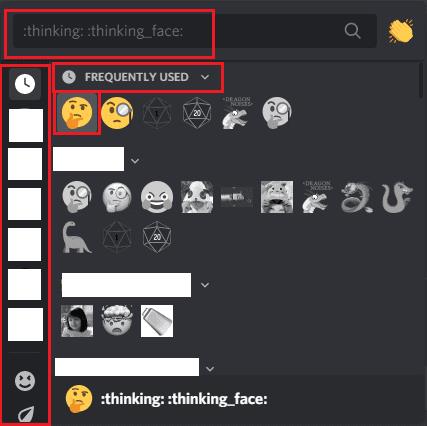
Κάντε κύλιση στο εργαλείο επιλογής emoji και, στη συνέχεια, κάντε κλικ στο emoji με το οποίο θέλετε να αντιδράσετε.
Εάν κάποιος έχει ήδη αντιδράσει με ένα emoji με το οποίο θέλετε να αντιδράσετε, μπορείτε απλώς να το κάνετε κλικ κάτω από το σχόλιο, ο αριθμός δίπλα του θα αυξηθεί κατά ένα. αν τοποθετήσετε το ποντίκι σας πάνω από μια αντίδραση, μπορείτε να δείτε τα άτομα που έχουν αντιδράσει με αυτήν.
Συμβουλή: Αυτό λειτουργεί ακόμη και για emoji στα οποία δεν θα είχατε κανονικά πρόσβαση, όπως αυτά από άλλο διακομιστή, εφόσον το άτομο που αντιδρά πρώτο με αυτό έχει τη δυνατότητα να το κάνει.
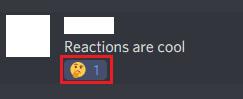
Εάν κάποιος έχει ήδη αντιδράσει με το emoji με το οποίο θέλετε να αντιδράσετε, μπορείτε απλώς να κάνετε κλικ σε αυτό.
Αν ψάχνετε μια αναζωογονητική εναλλακτική λύση στο παραδοσιακό πληκτρολόγιο οθόνης, το Samsung Galaxy S23 Ultra παρέχει μια εξαιρετική λύση. Με το
Σε αυτό το οδηγό, σας δείχνουμε πώς να αλλάξετε την προεπιλεγμένη ρύθμιση ζουμ στο Adobe Reader.
Σας δείχνουμε πώς να αλλάξετε το χρώμα επισήμανσης για κείμενο και πεδία κειμένου στο Adobe Reader με αυτόν τον βήμα προς βήμα οδηγό.
Ανακαλύψτε πώς να διορθώσετε τον κωδικό σφάλματος OneDrive 0x8004de88 ώστε να επαναφέρετε την αποθήκευση στο cloud.
Μάθετε πώς να λύσετε ένα κοινό πρόβλημα όπου η οθόνη αναβοσβήνει στον φυλλομετρητή ιστού Google Chrome.
Μέχρι στιγμής, δεν είναι δυνατή η απενεργοποίηση ανώνυμων ερωτήσεων στα Live Events του Microsoft Teams. Ακόμη και οι εγγεγραμμένοι χρήστες μπορούν να υποβάλουν ανώνυμες ερωτήσεις.
Εάν το LastPass αποτυγχάνει να συνδεθεί στους διακομιστές του, καθαρίστε την τοπική προσωρινή μνήμη, ενημερώστε το διαχειριστή κωδικών πρόσβασης και απενεργοποιήστε τις επεκτάσεις του προγράμματος περιήγησης σας.
Αναρωτιέστε πώς να ενσωματώσετε το ChatGPT στο Microsoft Word; Αυτός ο οδηγός σας δείχνει ακριβώς πώς να το κάνετε με το πρόσθετο ChatGPT for Word σε 3 εύκολα βήματα.
Χρειάζεστε να προγραμματίσετε επαναλαμβανόμενες συναντήσεις στο MS Teams με τα ίδια μέλη της ομάδας; Μάθετε πώς να ρυθμίσετε μια επαναλαμβανόμενη συνάντηση στο Teams.
Βρείτε εδώ τις λεπτομερείς οδηγίες για το πώς να αλλάξετε το User Agent String στον περιηγητή Apple Safari για MacOS.






